|
傾斜方向ベクトルレイヤー生成
TINまたは標高メッシュの高さ情報を元に、傾斜度と方向を属性に持つポイントを生成し、ベクターシンボルで矢印表記をします。
- ■ 操作方法
-
- TINまたは標高メッシュが登録されているプロジェクトファイルを開きます。
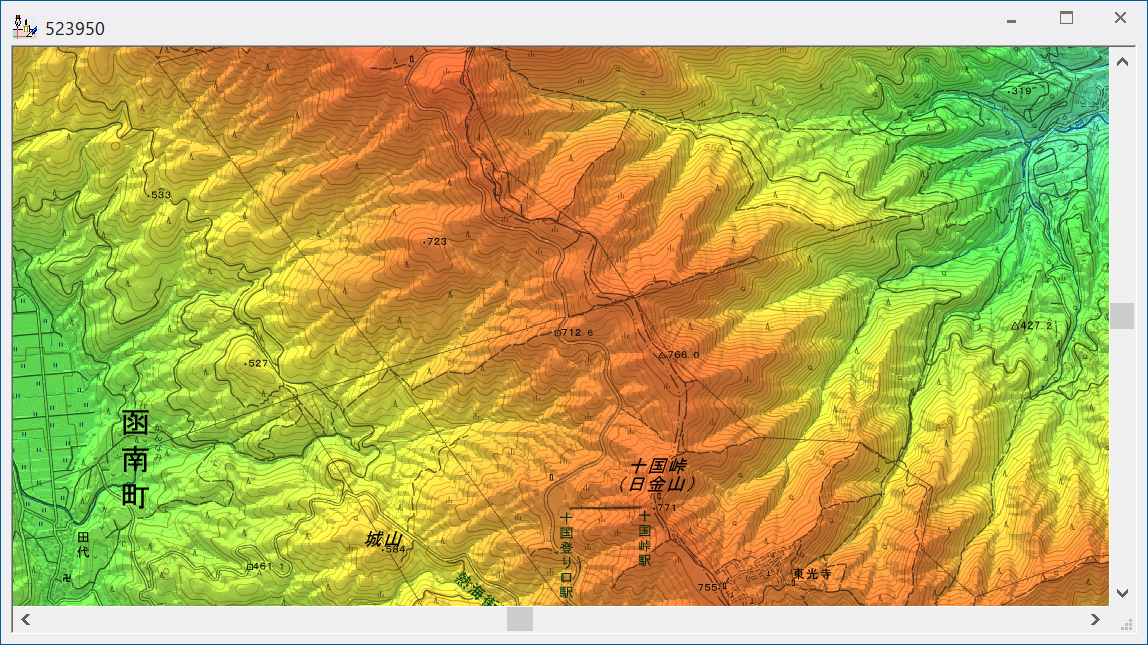
- [ツール]-[標高メッシュ]-[段彩陰影図]-[傾斜方向ベクトルレイヤー生成]を実行します。
※複数メッシュで構成されているデータの場合、[標高]-[編集]-[構成メッシュの結合]を実行して、1メッシュに変換する必要があります(読み込んだメッシュが1メッシュ分であれば、変換の必要はありません)。
変換せずにメニュー実行すると、以下のようなメッセージが表示されますので、1メッシュのファイルに変換して下さい。
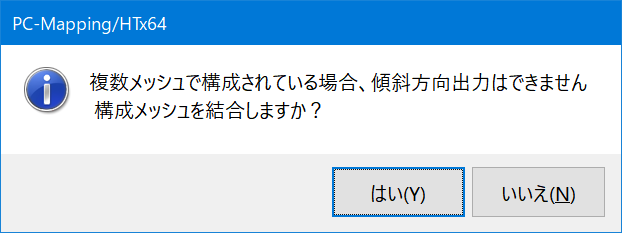
<はい>ボタンをクリックすると、[標高]-[編集]-[構成メッシュの結合]から開かれる[構成メッシュの結合]ダイアログボックスが表示されますので、設定を行い、<OK>ボタンを押して結合処理を実行して下さい。
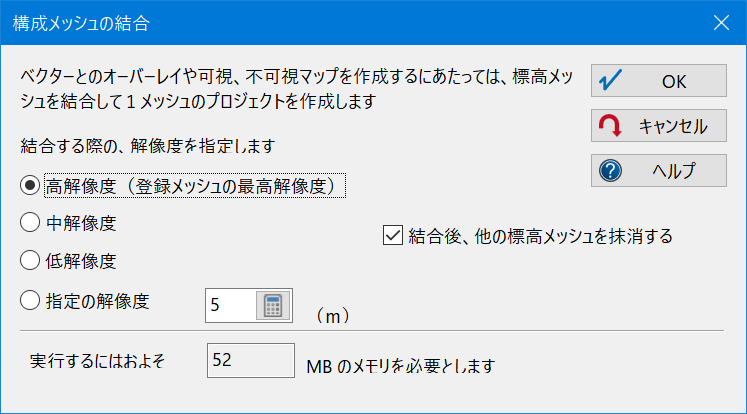
- メッシュの結合処理が終わると、続けて[傾斜方向ベクトルレイヤー生成]ダイアログボックスが表示されます。
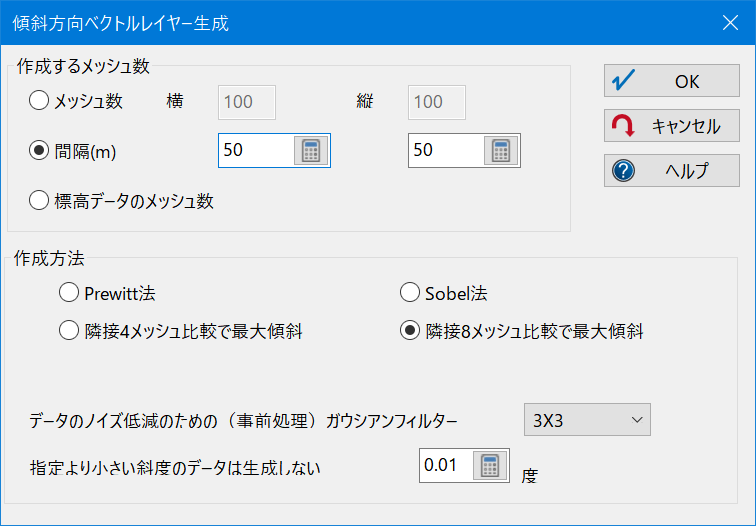
- 作成するメッシュ数
- 現在プロジェクトに登録されているメッシュの領域を、指定したメッシュ数、または間隔(m)で割り、そのメッシュの中心位置にポイントを作成します。
メッシュの数が多い程、近い間隔でポイントが作成されます。
- 最大作成メッシュ(ポイント)数
- 2000X2000(64bit版Windowsで動作中は3000X3000)の制限があります。
ただし、メモリ状況によっては生成できない場合もあります。
※なお、64ビット版PC-MAPPINGでは、この制約はありません。
- 作成方法
- 選択した方法で、最大傾斜を求めます。
- Prewitt法
- Prewitt法(*1)で最大傾斜を求めます。
- Sobel法
- Sobel法(*2)で最大傾斜を求めます。
【PC-MAPPINGの傾斜方向の算出式】

(*1)≪Prewitt法≫
- (eの傾斜値 X方向分)=((c+f+i)-(a+d+g))/6
- (eの傾斜値 Y方向分)=((g+h+i)-(a+b+c))/6
(*2)≪Sobel法≫
- (eの傾斜値 X方向分)=((c+2f+i)-(a+2d+g))/8
- (eの傾斜値 Y方向分)=((g+2h+i)-(a+2b+c))/8
として、
(eの傾斜値)=√((傾斜X方向分)*(傾斜X方向分)+(傾斜Y方向分)*(傾斜Y方向分))/(メッシュサイズ)
(eの傾斜方向)=arctan(傾斜Y方向分)/(傾斜X方向分))
の式で求めています。
- 隣接4メッシュ比較で最大傾斜
- 隣接4メッシュを比較して、最大傾斜を求めます。

- 隣接8メッシュ比較で最大傾斜
- 隣接8メッシュを比較して、最大傾斜を求めます。

- データのノイズ低減のための(事前処理)ガウシアンフィルター
- 傾斜計算はいわゆる差分、微分演算処理になるため、データの僅かなノイズに大きく影響を受けます。
そのため、事前に積分(ローパス)フィルター処理でノイズを低減しておく事が求められる場合は、ドロップダウンリストからフィルターの種類を選択して下さい。
- 指定より小さい斜度のデータは生成しない
- 算出された斜度が指定した値より小さい場合はポイントデータを生成しません。
設定が終わったら<OK>ボタンで実行します。
- プロジェクトには新たに『傾斜方向』レイヤーが追加され、画面上にはベクターシンボル(矢印)が表示されます。
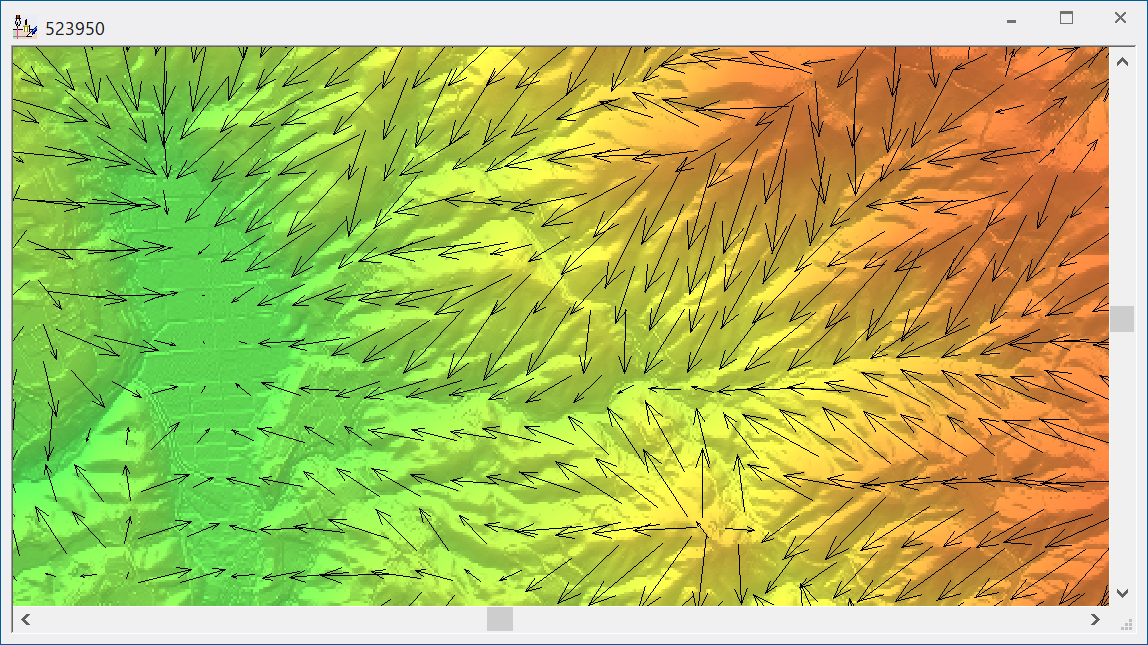
また、『傾斜方向』レイヤーのポイント内部属性には、
- 傾斜度「GRAD」:実数型
- 方向「ROT」:回転角度型
- 描画キー「K」:整数型
- ベクターシンボルサイズ「@ASize」:実数型(デフォルトでは、「GRAD」と同じ値がセットされます)
の4つのフィールドが作成されます。
これらのフィールドの描画チェックと、参照する描画パラメーターセット「傾斜方向」の組み合わせで、傾斜方向を矢印で表現します。
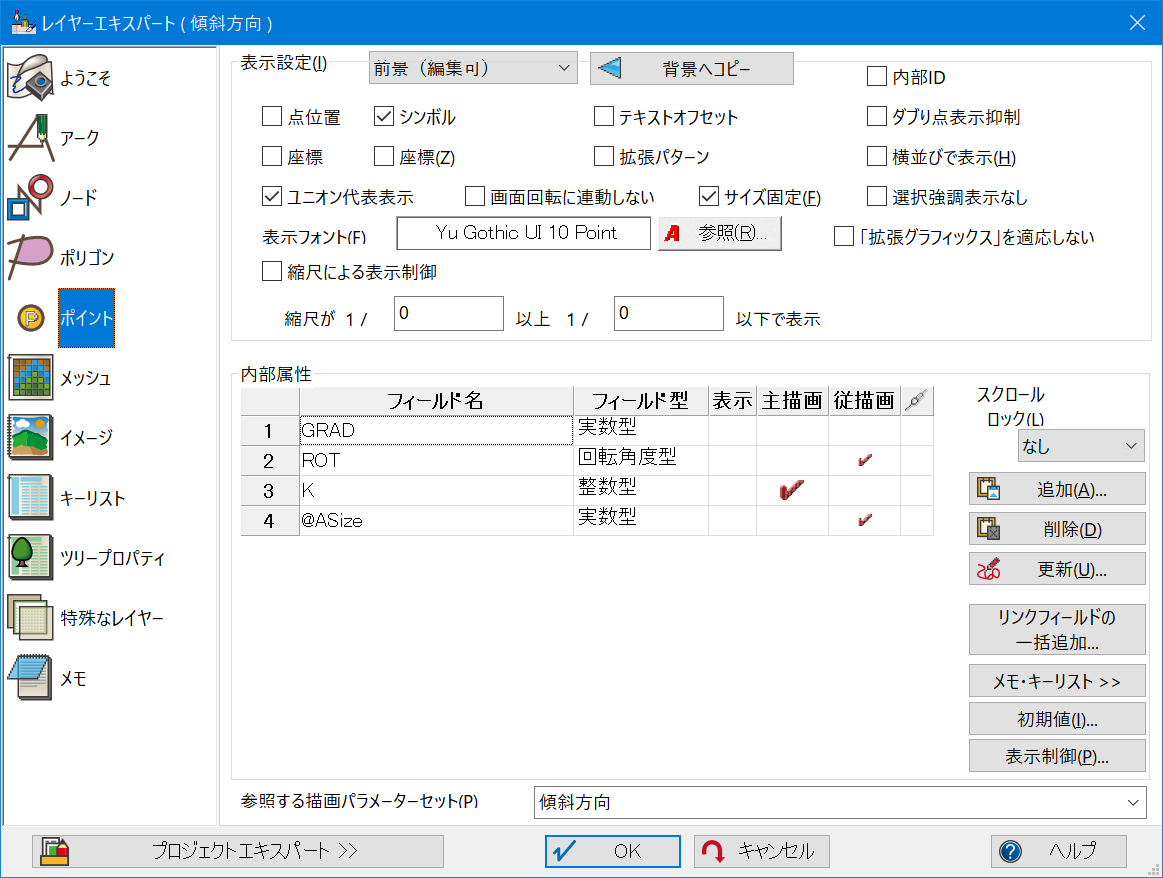
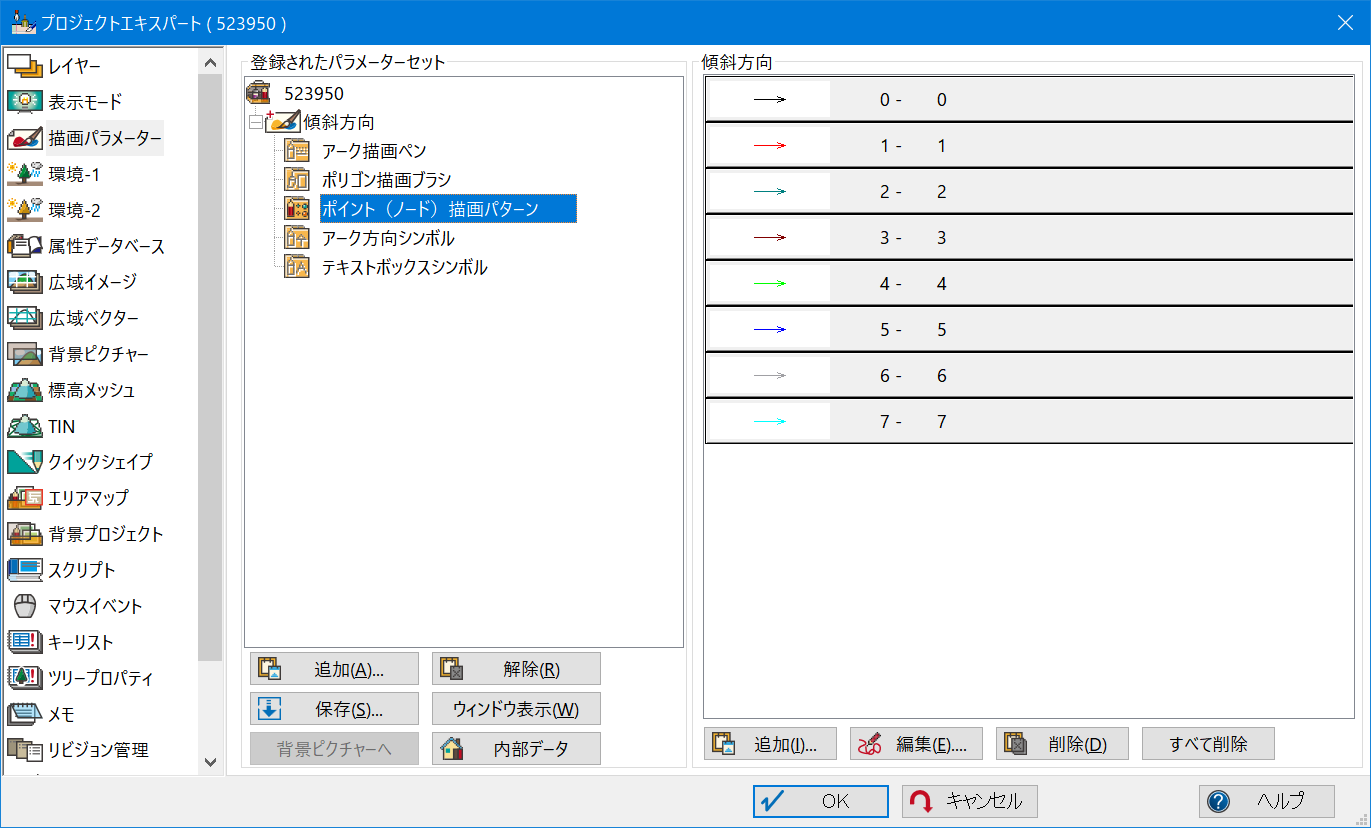
この「ファクター」値でサイズ変更する事もできますが、ポイントの内部属性「@ASize」(実数型)に従描画チェックを入れ、ベクターシンボルのサイズとして利用する事もできます。
- ■ ベクターシンボル(矢印)のサイズ
- 矢印のサイズは、傾斜度「GRAD」が50度の時、作成元のメッシュ横幅とほぼ等しくなるようにベクターシンボルのファクターを設定しています。
ファクターは必要に応じて自由に変更する事が可能です。
ファクターの値を大きくするとそれに比例して、矢印のサイズも大きくなります。
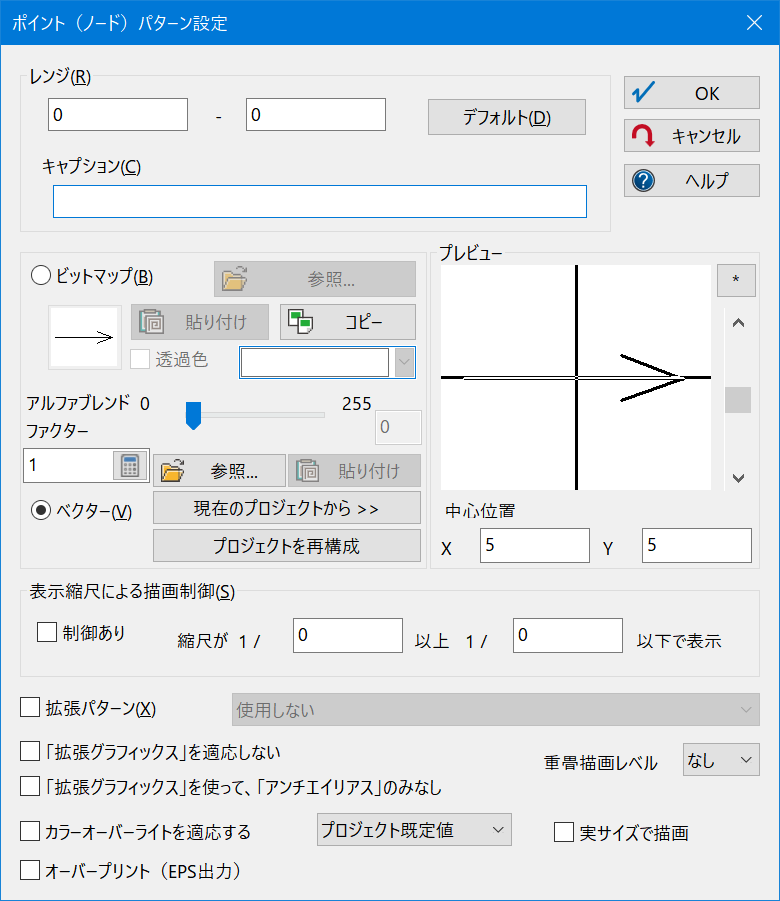
※ただし、ベクターシンボルの描画サイズに関して、Ver.6とは以下の点で異なっています。
- Ver.6の場合:実数型の従描画=ベクターシンボルの「ファクター」とみなす。
- Ver.7〜の場合: 〃 =ベクターシンボルの描画サイズ(単位はmm)とみなす。
そのため、傾斜度「GRAD」をそのままの値で用いるとシンボルのサイズが大きすぎてしまう事があります。
ベクターシンボルサイズ「@ASize」がメニュー実行後にセットされます(「GRAD」と同じ値)が、そちらの値を計算フィールド等で調整して下さい。
▼ ベクターシンボルの「ファクター」は初期状態のまま、「@ASize」に従描画チェックONで表示した場合
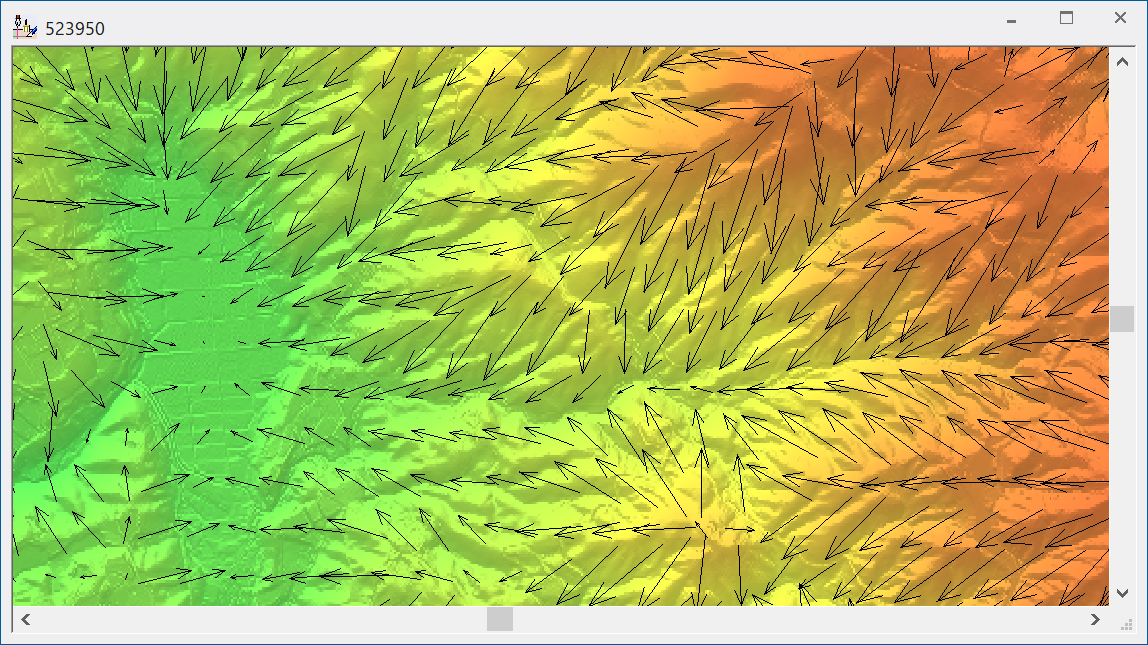
▼ ベクターシンボルの「ファクター」は初期状態のまま、傾斜度「GRAD」に対して計算フィールド「@ASize」(計算式:sqrt({GRAD}))を設定、そのフィールドに従描画チェックONで表示した場合
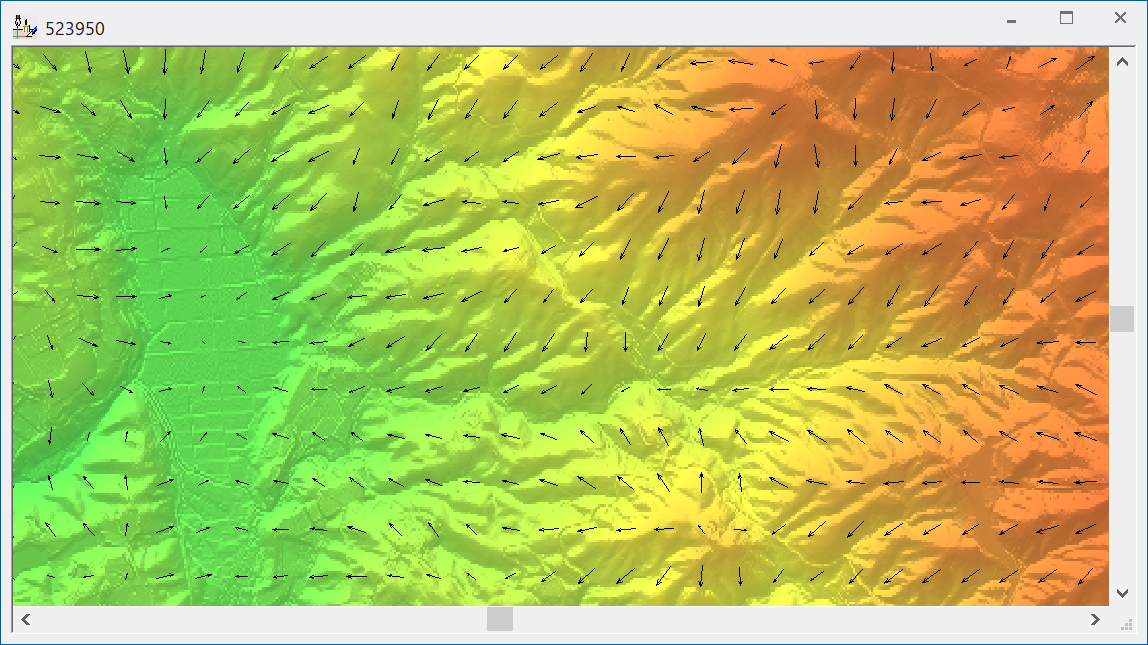
- ■ ベクターシンボル(矢印)の色
-
- 「傾斜方向」描画パラメーターセットには、0〜7までのレンジと共に7種類のポイント(ノード)描画パターンが自動設定されます。
描画キー「K」フィールドの値を変更する事により、矢印の色を変更する事ができます。
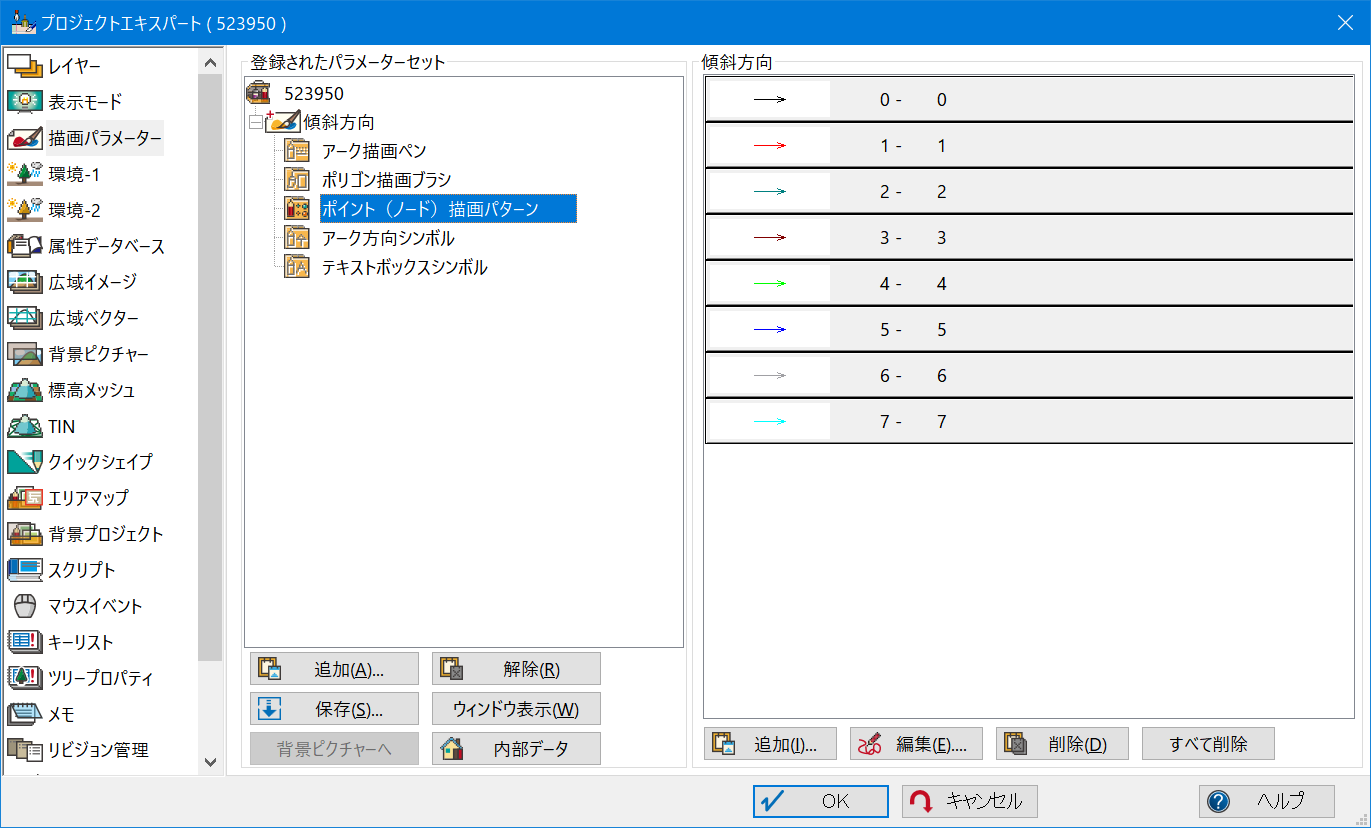
- 例えば、傾斜度「GRAD」に対し、ランキングフィールド(ここでは「GRAD_Rank」:整数型)を設定します。
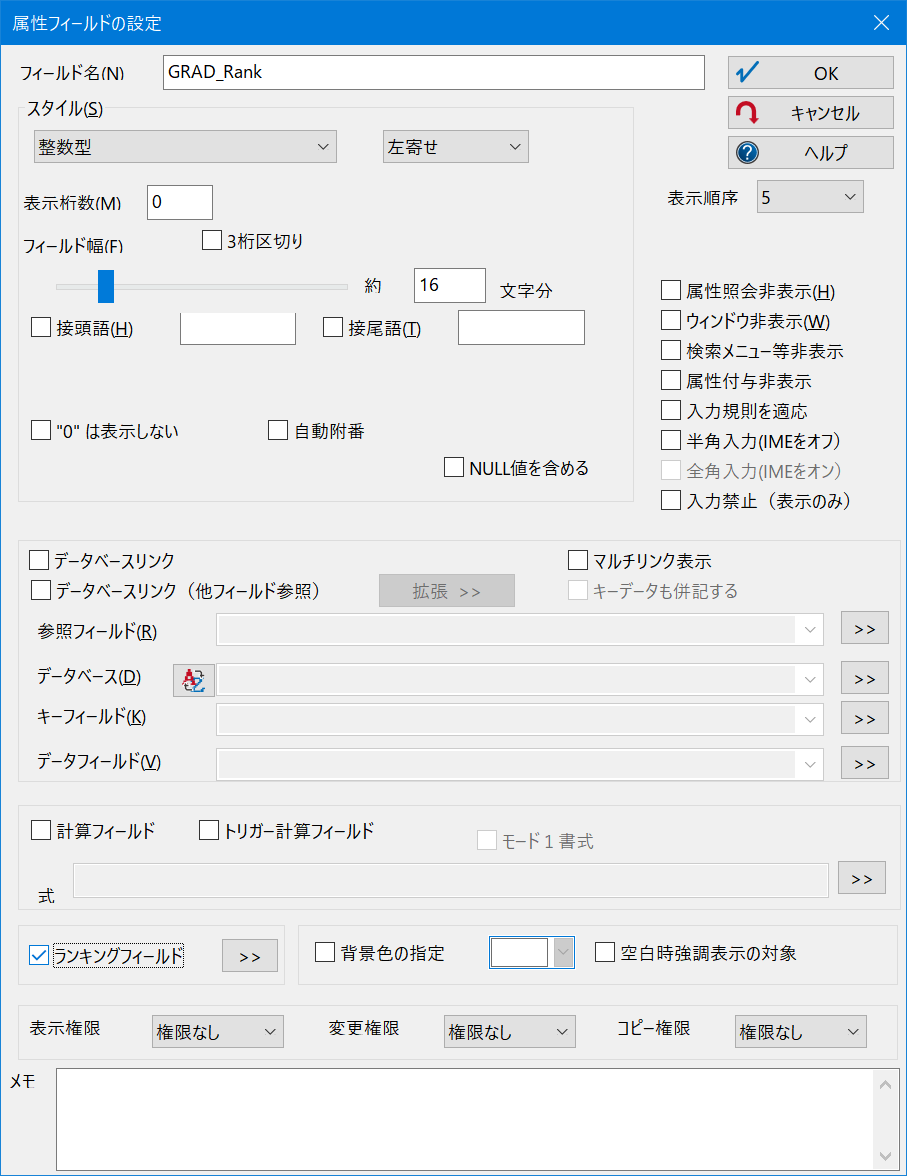
- [ランキングフィールドの設定]ダイアログボックスで、「GRAD」フィールドを7ステップに自動配分させます。
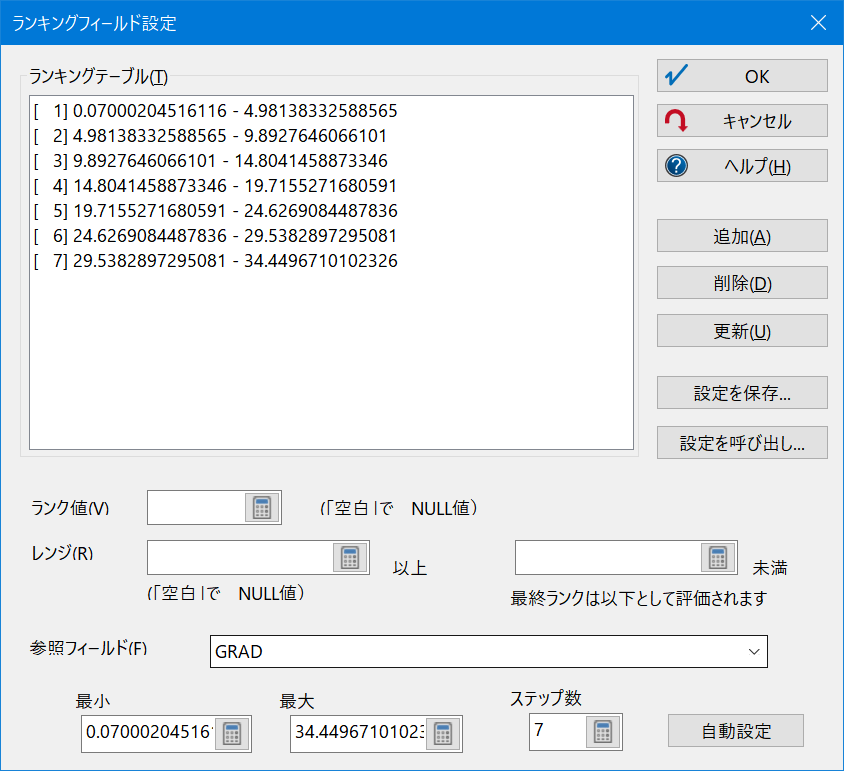
- こうして設定された「GRAD_Rank」フィールドに「描画」チェックを入れ、傾斜度に応じて矢印の色が異なるよう描画する事ができます。
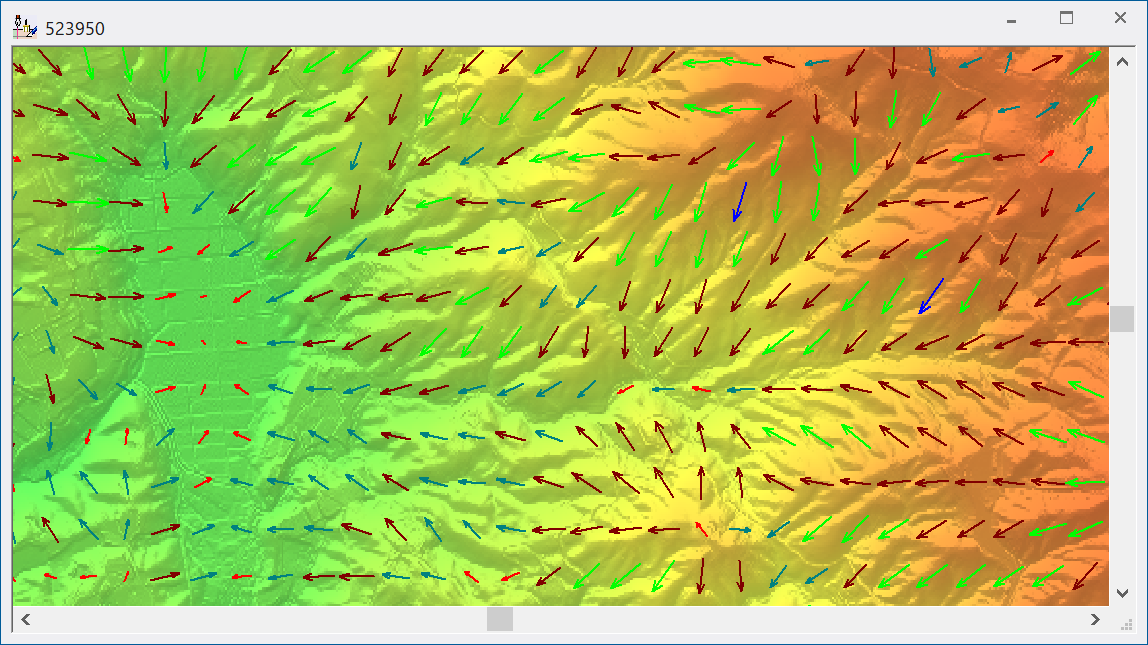
- ■ 補足
- 生成されるポイントのZ値に標高値が転記されます。
[属性]-[固有属性転記]などでポイントの内部属性として利用する事ができます。
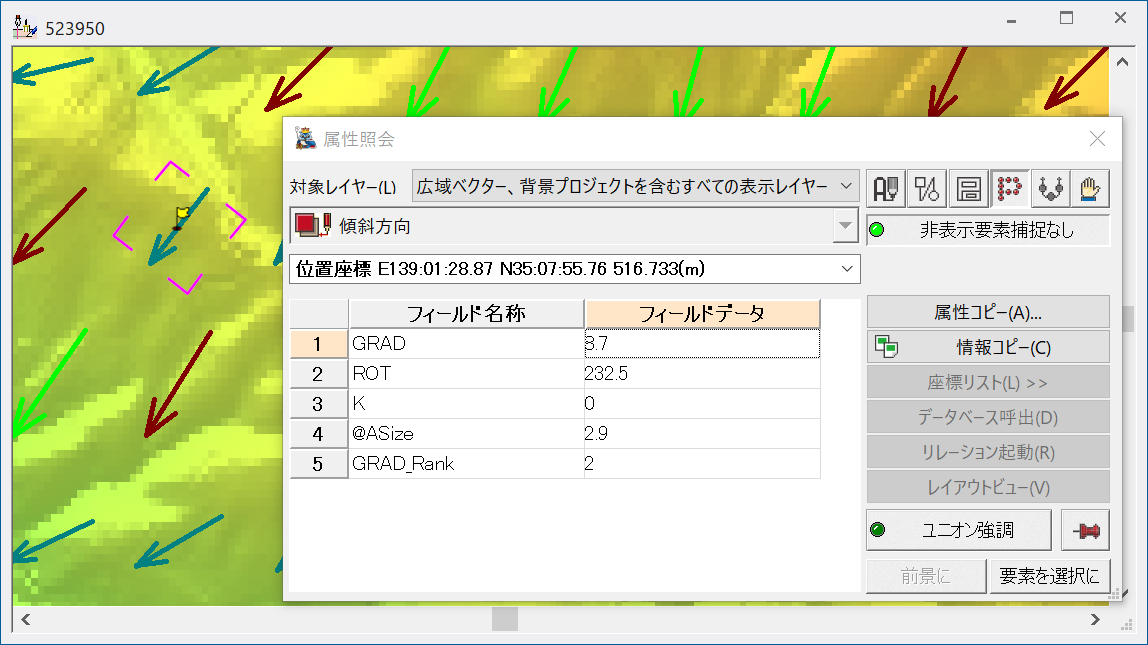
|
















